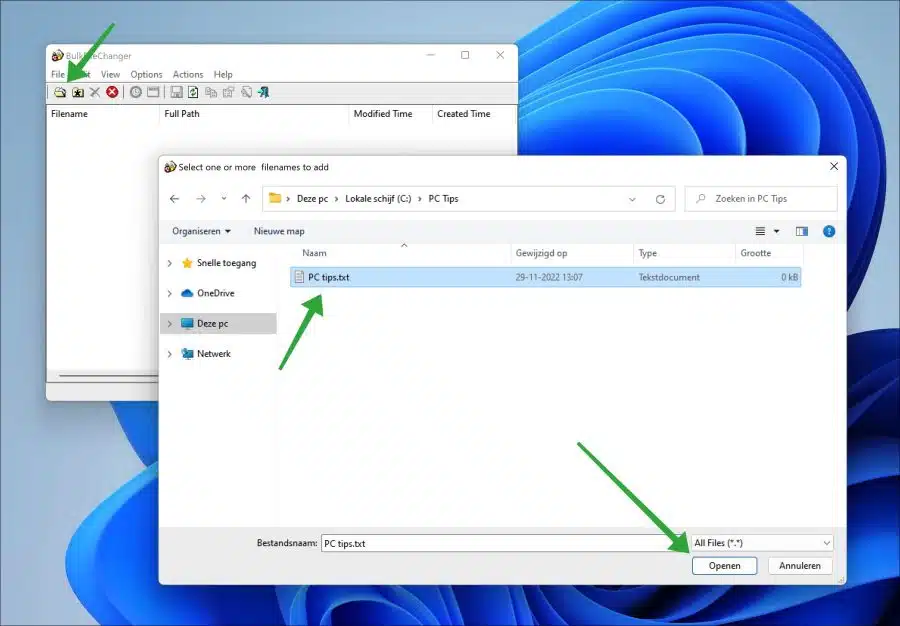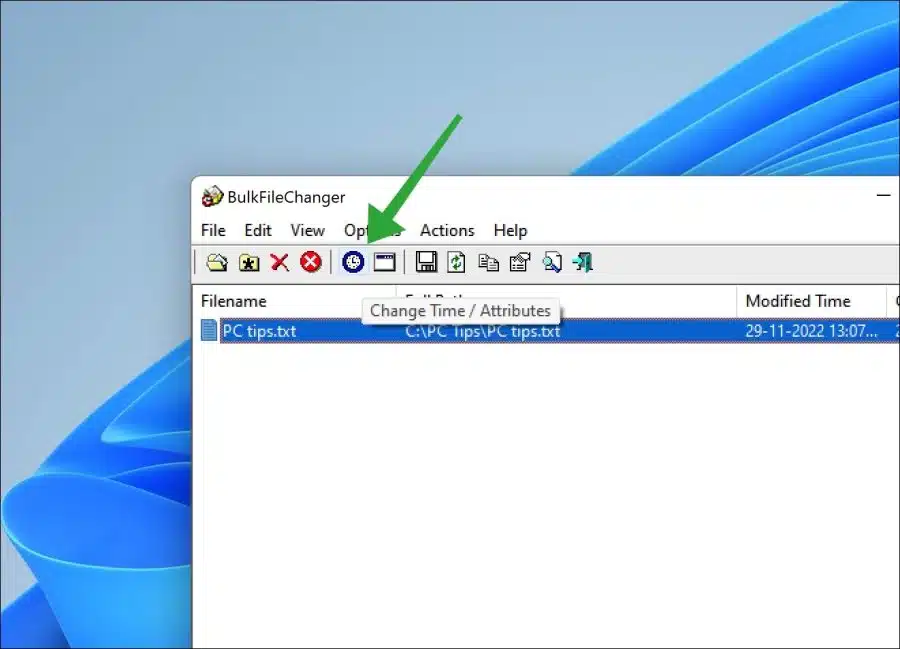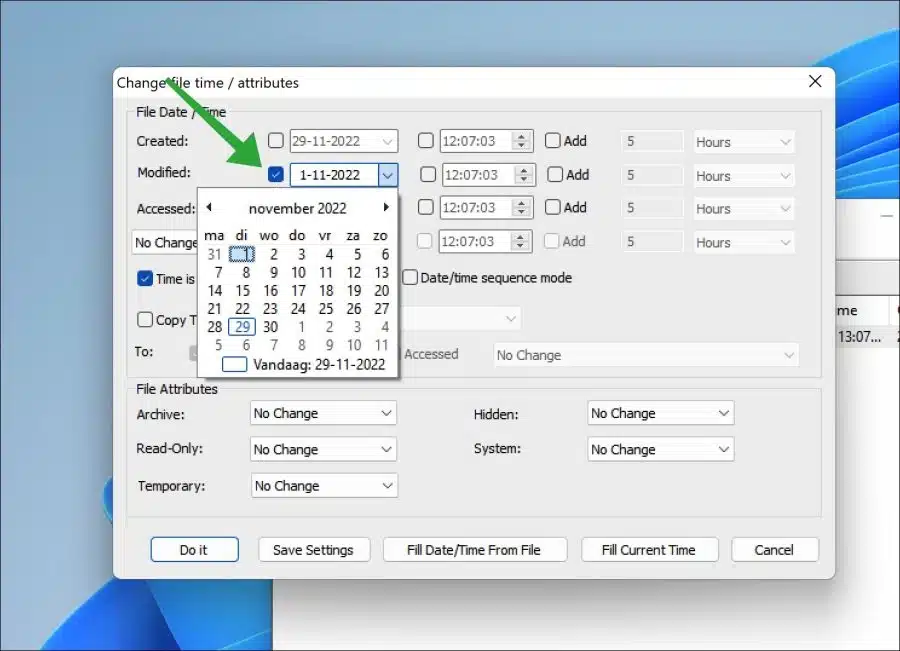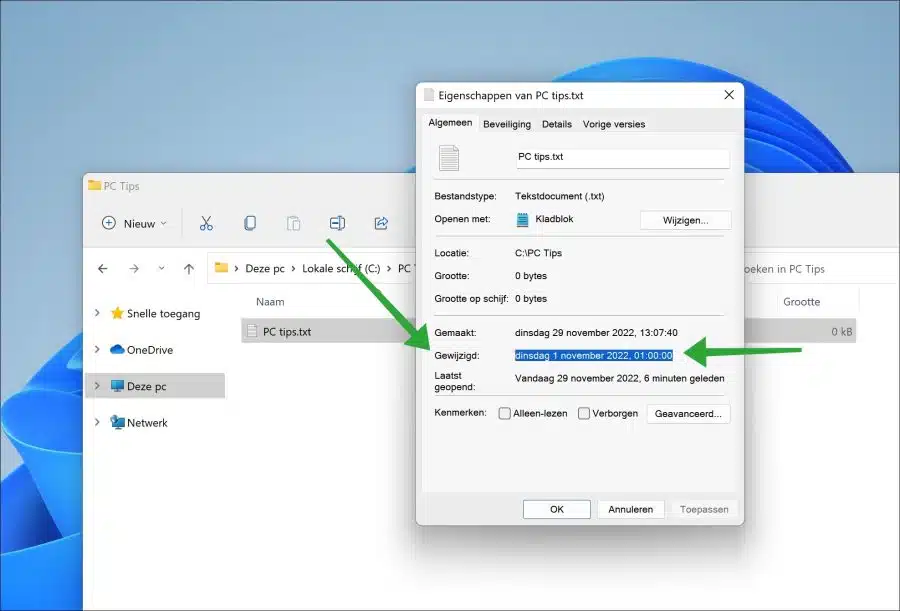Wenn Sie die Eigenschaften einer Datei in Windows anzeigen, sehen Sie drei verschiedene Datums- und Uhrzeitattribute. Dadurch wird Ihnen angezeigt, wann die Datei erstellt, zuletzt geändert und zuletzt geöffnet wurde.
Sie können diese Datums- und Uhrzeitattribute in Windows nicht ändern. Standardmäßig sind keine Bearbeitungsoptionen zum Anpassen dieser drei Datums- und Uhrzeitattribute verfügbar. Um die erstellten, geänderten oder zuletzt geöffneten Attribute zu ändern, benötigen Sie ein Tool eines Drittanbieters.
„BulkFileChanger“ von NirSoft hilft Ihnen, Dateiattribute bestimmter oder zu ändern mehrere Dateien gleichzeitig. Dadurch können Sie die Eigenschaften einer Datei ändern.
Sie können das Datum oder die Uhrzeit, an dem die Datei erstellt, zuletzt geändert oder zuletzt geöffnet wurde, auf ein Datum oder eine Uhrzeit Ihrer Wahl ändern. So funktioniert es.
So ändern Sie Datum und Uhrzeit der Dateibearbeitung in Windows 11 oder 10
Zunächst einmal Laden Sie BulkFileChanger herunter zu deinem Computer. Klicken Sie im Menü auf „Öffnen“. Wählen Sie die Datei aus, deren Datums- und Uhrzeitattribute Sie ändern möchten.
Klicken Sie auf die Datei. Klicken Sie dann im Menü auf das „Uhr“-Symbol („Zeit / Attribute ändern“).
Sie sehen nun drei verschiedene Dateieigenschaften, die Sie ändern können. Diese sind „Erstellt“, „Geändert“ und „Zugriff“. Durch Aktivieren des Häkchens und Auswahl eines neuen Datums können Sie diese Datumseigenschaften für die ausgewählte Datei anpassen.
Dahinter sehen Sie die Zeitformate dieser Datei. Wenn Sie dies durch Aktivieren des Kontrollkästchens auswählen, können Sie auch die Zeitformate für diese Datei für „Erstellt“, „Geändert“ und „Zugriff“ anpassen, indem Sie eine neue Zeit auswählen.
Klicken Sie auf „Ausführen“, um das geänderte Datum und die geänderte Uhrzeit auf die Datei anzuwenden. Kehren Sie nun zum Speicherort der geänderten Datei zurück, klicken Sie mit der rechten Maustaste auf die Datei und klicken Sie im Menü auf „Eigenschaften“.
Das geänderte Datum und die geänderte Uhrzeit sehen Sie nun in den Eigenschaften „Erstellt“, „Geändert“ oder „Zuletzt geöffnet“.
Ich hoffe, das hat Ihnen geholfen. Vielen Dank fürs Lesen!